win11桌面图标都被隐藏了如何处理 win11桌面图标不见了怎么恢复
更新时间:2024-02-29 15:57:48作者:jkai
win11操作系统以其现代化的界面和流畅的用户体验而受到许多小伙伴的喜爱。但是,即使是最新款的操作系统也可能遇到一些小问题,比如桌面图标意外消失,对此win11桌面图标都被隐藏了如何处理呢?接下来小编就带着大家一起来看看win11桌面图标不见了怎么恢复,快来学习一下吧。
具体方法
方法一:
1、首先右键桌面空白处,将鼠标放在“查看”上。
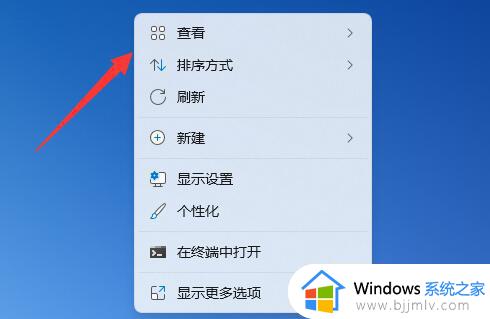
2、然后勾选“显示桌面图标”就可以找回桌面图标了。
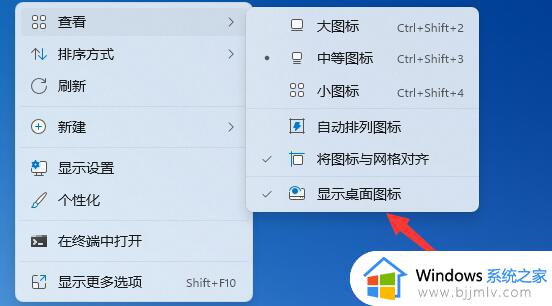
方法二:
1、如果是桌面系统图标,可以尝试右键后打开“个性化”。
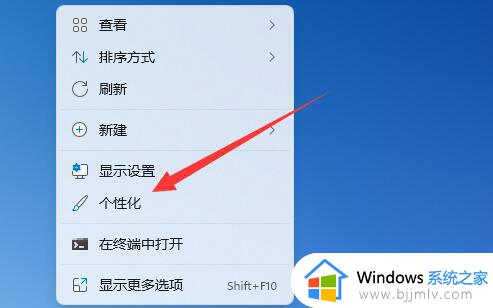
2、接着打开右边的“主题”。
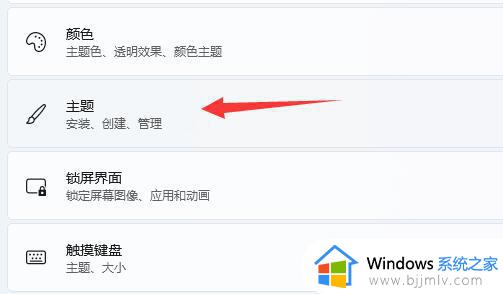
3、然后点开下方“桌面图标设置”。
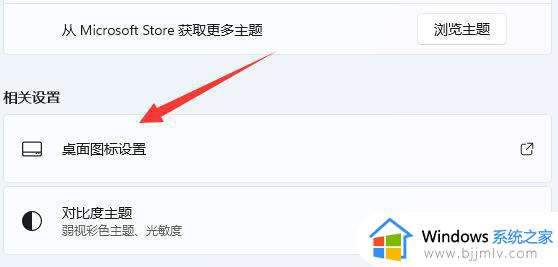
4、打开后,其中就能找回桌面图标了。
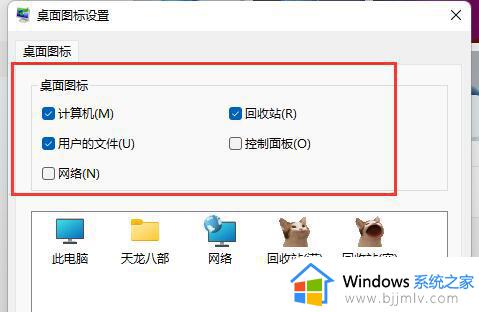
以上全部内容就是小编带给大家的win11桌面图标不见了恢复方法详细内容分享啦,遇到这种情况的小伙伴,就快点跟着小编一起来看看吧,希望可以帮助到大家。
win11桌面图标都被隐藏了如何处理 win11桌面图标不见了怎么恢复相关教程
- win11桌面上的图标不见了怎么办 win11桌面图标没了如何恢复
- win11桌面图标不见了怎么恢复 win11桌面图标不显示怎么解决
- window11桌面图标没了怎么办 win11桌面图标不见了如何处理
- win11桌面隐藏图标怎么操作 win11如何隐藏桌面图标
- win11怎么隐藏所有桌面图标 win11如何隐藏桌面图标
- win11怎么把桌面图标隐藏 win11桌面图标如何隐藏
- win11桌面隐藏图标怎么弄出来 win11怎么显示桌面隐藏图标
- win11如何隐藏单个桌面图标 windows11怎么隐藏桌面图标
- windows11如何隐藏桌面图标 win11怎么把桌面图标隐藏
- win11桌面上我的电脑图标不见了怎么办 win11桌面我的电脑图标不见了怎么恢复
- win11恢复出厂设置的教程 怎么把电脑恢复出厂设置win11
- win11控制面板打开方法 win11控制面板在哪里打开
- win11开机无法登录到你的账户怎么办 win11开机无法登录账号修复方案
- win11开机怎么跳过联网设置 如何跳过win11开机联网步骤
- 怎么把win11右键改成win10 win11右键菜单改回win10的步骤
- 怎么把win11任务栏变透明 win11系统底部任务栏透明设置方法
win11系统教程推荐
- 1 怎么把win11任务栏变透明 win11系统底部任务栏透明设置方法
- 2 win11开机时间不准怎么办 win11开机时间总是不对如何解决
- 3 windows 11如何关机 win11关机教程
- 4 win11更换字体样式设置方法 win11怎么更改字体样式
- 5 win11服务器管理器怎么打开 win11如何打开服务器管理器
- 6 0x00000040共享打印机win11怎么办 win11共享打印机错误0x00000040如何处理
- 7 win11桌面假死鼠标能动怎么办 win11桌面假死无响应鼠标能动怎么解决
- 8 win11录屏按钮是灰色的怎么办 win11录屏功能开始录制灰色解决方法
- 9 华硕电脑怎么分盘win11 win11华硕电脑分盘教程
- 10 win11开机任务栏卡死怎么办 win11开机任务栏卡住处理方法
win11系统推荐
- 1 番茄花园ghost win11 64位标准专业版下载v2024.07
- 2 深度技术ghost win11 64位中文免激活版下载v2024.06
- 3 深度技术ghost win11 64位稳定专业版下载v2024.06
- 4 番茄花园ghost win11 64位正式免激活版下载v2024.05
- 5 技术员联盟ghost win11 64位中文正式版下载v2024.05
- 6 系统之家ghost win11 64位最新家庭版下载v2024.04
- 7 ghost windows11 64位专业版原版下载v2024.04
- 8 惠普笔记本电脑ghost win11 64位专业永久激活版下载v2024.04
- 9 技术员联盟ghost win11 64位官方纯净版下载v2024.03
- 10 萝卜家园ghost win11 64位官方正式版下载v2024.03